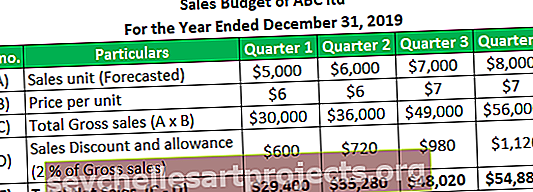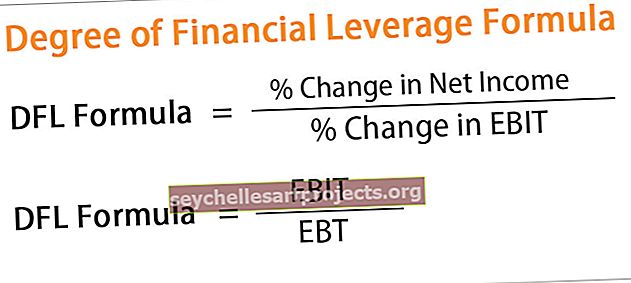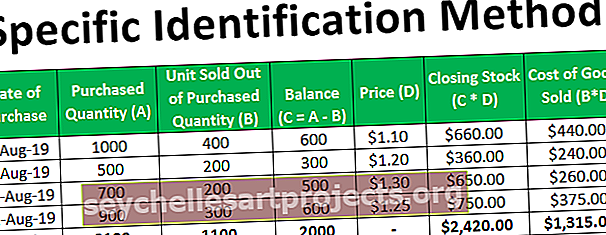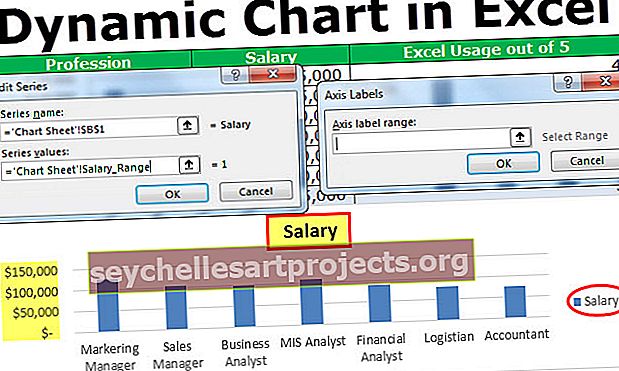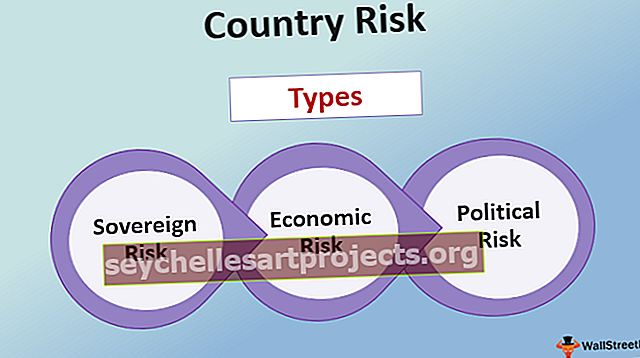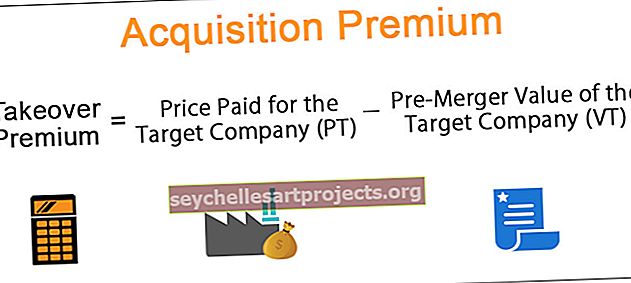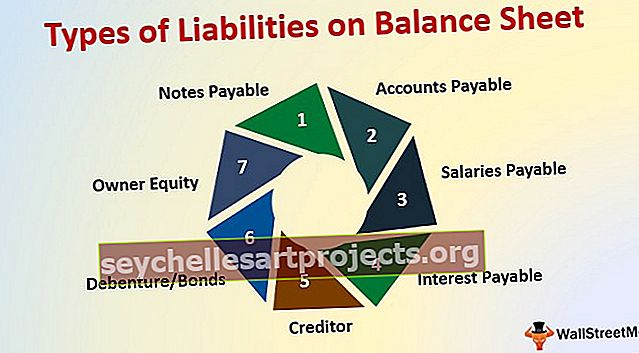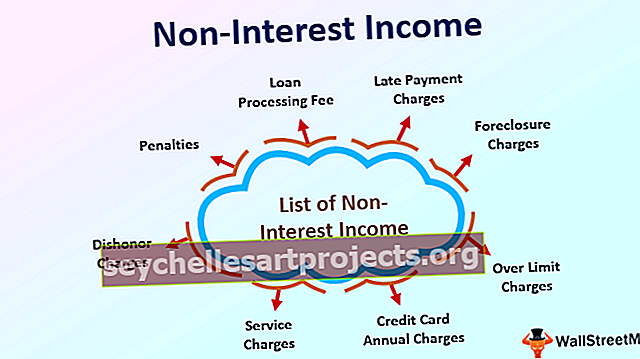Maximální počet řádků v aplikaci Excel (omezit maximální počet řádků)
Jak najít maximální počet řádků v aplikaci Excel?
Například se podívejte na níže uvedený náhled listu.

Nyní je aktivní buňkou buňka A1, kterou přejdete na poslední řádek tohoto sloupce. Musíme jednoduše stisknout klávesovou zkratku „Ctrl + šipka dolů“ , čímž se dostanete na poslední řádek ve vybraném sloupci buňky.


Jedna věc, kterou o této zkratce potřebujete vědět, je, že se dostanete do poslední použité buňky bez rozbití buňky.
Pro příklad se podívejte na níže uvedený náhled dat.

V tomto případě máme v prvních 6 řádcích sloupce 1 nějaký druh dat a aktivní buňkou je buňka A1. Pokud stisknete Ctrl + šipka dolů, dostanete se do poslední použité buňky, ne do posledního řádku listu.

Tato klávesová zkratka přejde na poslední použitou buňku bez přerušení buněk. Pro příklad se podívejte na níže uvedený náhled dat.

Po prvních 6 řádcích máme zalomení řádku jednoho řádku a po tomto zalomení buňky máme data v dalších 6 řádcích. Nejprve stisknu klávesovou zkratku Ctrl + šipka dolů a přenese mě na poslední použitý řádek před rozbitím buňky, tj. 6. řádek.

Nyní znovu stisknu klávesovou zkratku Ctrl + šipka dolů a uvidím, kam to půjde.

Po dalším stisknutí klávesové zkratky skočil na další použitou buňku, ne na konec poslední použité buňky. Nyní stiskněte Ctrl + šipka dolů a dostanete se na další naposledy použitý řádek, tj. 13. řádek.

Nyní, když stisknete Ctrl + šipka dolů, dostanete se na poslední řádek listu. Stejně jako to jde na maximální počet řádků s aplikací Excel funguje.
Omezte akci uživatele na konkrétní počet řádků v aplikaci Excel
Často čas, kdy nechceme, aby uživatelé používali všechny řádky, spíše chceme, aby pracovali se specifickým rozsahem buněk nebo řádků. To lze provést pomocí několika metod, níže jsou metody omezující akci uživatele na konkrétní řádky.
Pomocí metody Skrýt
Například pokud chcete uživateli povolit práci s prvními deseti řádky dat, můžeme skrýt zbývající řádky kromě prvních 10 řádků.
- Chcete-li se skrýt od 11. řádku, vyberte všechny řádky až po řádek 10,48 576 .

- Nyní klikněte pravým tlačítkem na záhlaví řádku a vyberte možnost „Skrýt“.

- Tím se skryjí všechny vybrané řádky a uživatel uvidí pouze 10 řádků.

Pokud se nechcete řídit manuální metodou klikání pravým tlačítkem a skrytí, můžete řádky skrýt pomocí klávesových zkratek.
Po výběru několika řádků, které chcete skrýt, jednoduše stiskněte klávesovou zkratku „Ctrl + 9“. (Číslo 9 by mělo být z čísla klávesnice, nikoli z numerické klávesnice). Jednoduše skryje řádky.
Takto můžeme omezit akci uživatelů pomocí konkrétních pracovních listů.
Věci k zapamatování
- Verze aplikace Excel 2003 má pouze 65536 řádků.
- Od verze aplikace Excel 2007 máme více než 1 milion řádků.
- Pokud budete používat všechny řádky, měl by být váš počítač vybaven dobře zběhlým procesorem a kapacita RAM by neměla být menší než 8 GB.